Een label bevat informatie over iets, of het nu een product in een winkel is, een dvd in je archief, stomerij kleding of een ander item dat gelabeld moet worden. Afhankelijk van het doel kan het etiket informatie van een heel andere soort en in verschillende volumes bevatten. Qua uitvoeringsvorm kan dit een sticker, kaart, tag, etc. zijn. Afhankelijk van deze verschillende factoren, moet u kiezen hoe u uw label afdrukt.
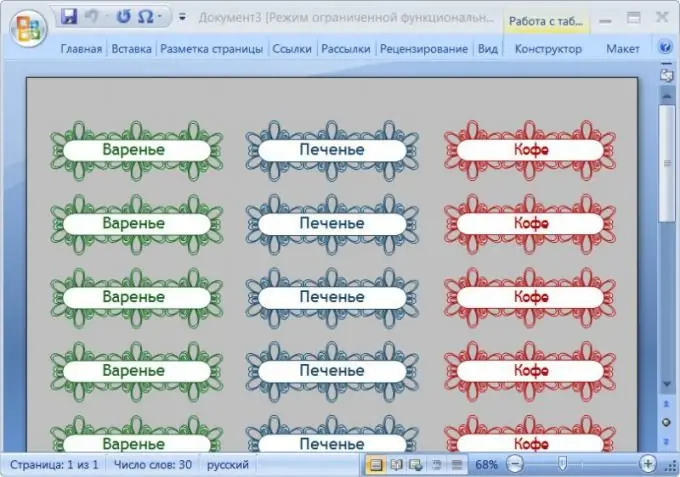
instructies:
Stap 1
Als u labels moet maken die speciale eigenschappen hebben (bijvoorbeeld niet-verwijderbare garantielabels, hittebestendig of niet-klevend, enz.), Neem dan natuurlijk contact op met elk bedrijf dat over de juiste apparatuur beschikt. Dezelfde optie moet worden geselecteerd en, indien nodig, een groot aantal labels afdrukken. U kunt dergelijke bedrijven zowel online als via uw lokale product- en servicehelpdesk vinden.
Stap 2
Als er geen speciale vereisten zijn voor het fabricagemateriaal en het afdrukvolume, gebruik dan de mogelijkheden van een personal computer in combinatie met een afdrukapparaat. Begin met het voorbereiden van uw labellay-out voor afdrukken. Om dit te doen, kunt u elke grafische of teksteditor gebruiken. Als u van plan bent om uw eigen label te maken, waarvan de hoofdkant grafisch ontwerp is, gebruik dan bijvoorbeeld Adobe Photoshop. Als de informatiebelasting met sommige grafische elementen de belangrijkste zou moeten zijn, dan is de tekstverwerker Microsoft Office Word handiger. Hieronder wordt de tweede optie overwogen.
Stap 3
Laad de tekstverwerker, druk op de alt-toets, vervolgens op de pijl-omlaag en de enter-toets - dit opent het dialoogvenster voor het maken van een nieuw document uit drie frames. Zoek en klik in het linkerframe op de regel "Labels", waardoor in het middelste frame een lijst met sjabloontypen verschijnt - labels voor mappen en enveloppen, cadeau, handel, cd / dvd, tags, enz. Klik op de naam van de gewenste sectie en de bijbehorende labelsjablonen worden in hetzelfde frame geladen. Kies de meest geschikte optie en klik op de knop "Download".
Stap 4
Vul de gegevens voor de geselecteerde sjabloon in. Gebruik indien nodig Word om het uiterlijk en de opmaak te bewerken.
Stap 5
Bereid het afdrukapparaat voor. Bij het printen op vellen van standaardformaten kun je met een conventionele printer heen, maar als je op polymeer media gaat printen, dan heb je wellicht een thermische roll-fed printer nodig. Zorg ervoor dat de printer is aangesloten, op uw computer is aangesloten en van voldoende benodigdheden is voorzien, druk vervolgens op ctrl + p in uw tekstverwerker en verzend uw voorbereide labellay-outs om af te drukken.






